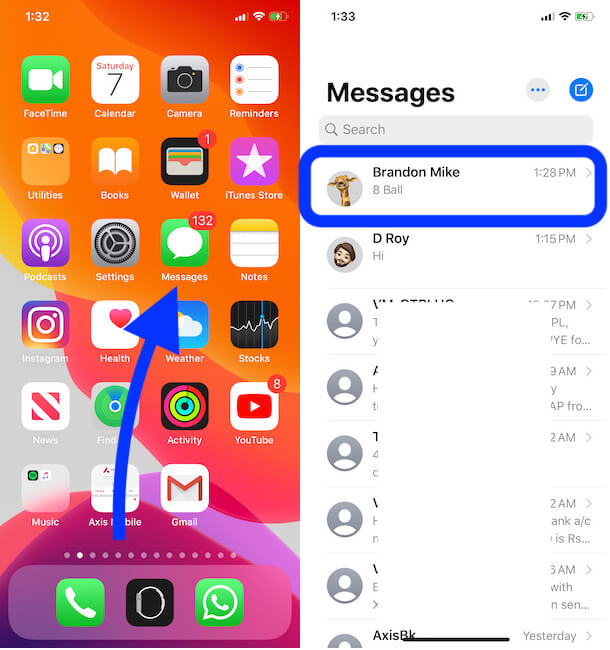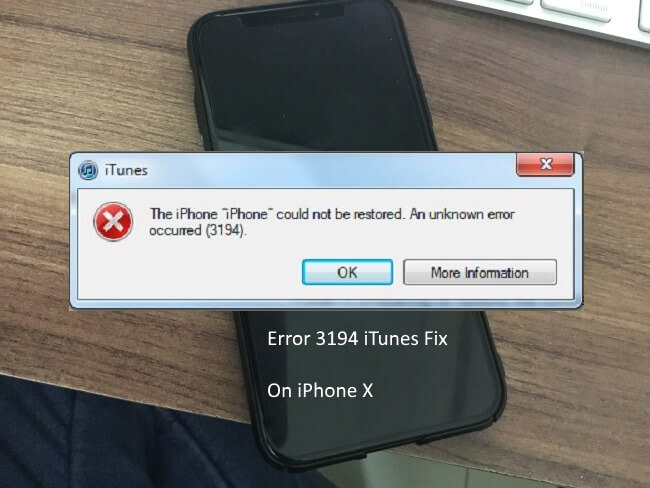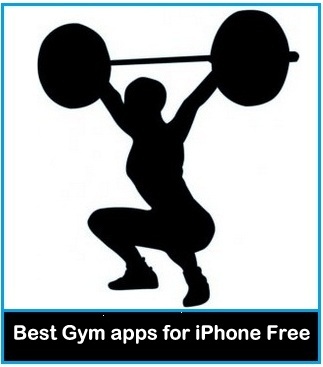Как распечатать или удалить панорамы на iPhone, iPad [All Models]
Сегодня я расскажу на этой странице о печати или удалении панорам на Apple iPhone, iPad. Ваш iPhone часто показывает сообщение «Хранилище заполнено» и имеет множество панорам на 360 градусов на вашем iPhone, хотя вам следует сделать резервную копию и удалить случайные изображения сцен с вашего iPhone навсегда.
Поскольку вы, возможно, знакомы, панорамы и живые фотографии с iPhone занимают больше места, чем исходная фотография на вашем телефоне. Поэтому, следуя нашим советам, как эффективно освободить место и снова снимать новые фото и видео на камеру iPhone, удалите фотографии Panorama.
Нет массовых изменений для публикации фотоальбома, печати фото в iOS или удаления и редактирования фотографий в iOS. Тем не менее, для облегчения понимания, мы предложим вам шаги, указанные ниже.
Руководство по удалению панорам на Apple iPhone, iPad
Применимые модели iPhone – iPhone 12 все модели, iPhone 11 (Pro Max), Xr, Xs Max, X, 8 (Plus), iPhone 7/7 Plus / iPhone 6S / 6, iPhone 6S Plus / 6 Plus, iPhone 5S / 5 / 5С.
- 1. Запустите приложение «Фото» на вашем iPhone.
- 2. Нажмите «Альбом».

Где находится альбом с панорамами в приложении для фотографий на iPhone и iPad
- 3. Найдите альбом панорам.
- 4. Нажмите кнопку «Выбрать» (справа вверху) и выберите фотографии, которые вы хотите удалить.
- Шаг 5. Теперь нажмите на значок корзины, чтобы он появился в правом нижнем углу.
- Шаг 6. Вам будет предложено – Эти фотографии также будут удалены из Photo Stream на всех ваших устройствах iCloud. Если вы согласны, нажмите «Удалить».

Управление выбранными панорамными фотографиями в приложении iPhone iPad Photos
Готово!
Способ печати фотографий панорамы iPhone в iOS – iPhone, iPad
Пример печати фотографий панорамы iPhone в iOS Шаги с изображениями:
- – Откройте приложение «Фотографии» на iPhone – нажмите «Альбом панорам».

Где находится альбом с панорамами в приложении для фотографий на iPhone и iPad
- – Нажмите «Выбрать» – выберите фотографию.
- – Нажмите на квадрат со стрелкой, направленной вверх – Нажмите на значок печати

Делитесь панорамными фотографиями с iPhone и iPad
- Выберите «Принтер» (обратите внимание, что для распечатки фотографий у вас должен быть iPhone-совместимый лучший воздушный принтер) – Нажмите «Печать».

Экспорт или печать панорамных фотографий из приложения iPhone iPad Photos
Вот и все.
Нравится это? Пожалуйста, поделитесь этим.